Przycisk Wstecz to niezbędna funkcja każdego smartfona. Niezależnie od tego, czy jest to dedykowany przycisk Wstecz w systemie Android, czy kontekstowy przycisk Wstecz w systemie iOS, gdy przestaną działać, możesz zostać uwięziony i nie mieć możliwości powrotu do miejsca, z którego przyszedłeś.
Naprawianie przycisku Wstecz w Androidzie
Telefony z Androidem pierwotnie miały przyciski sprzętowe z przodu telefonu, w tym dedykowany przycisk Wstecz. Nowoczesne telefony z Androidem są teraz zwykle wyposażone w cały ekran, więc te przyciski powszechnie istnieją jako oprogramowanie wirtualne i znajdują się na dolnej krawędzi ekranu. W przypadku niektórych aplikacji pełnoekranowych, takich jak gry lub strumieniowe przesyłanie filmów, wirtualne przyciski mogą zniknąć, ale można je wyświetlić, przesuwając palcem.
Generalnie jest to lepsze rozwiązanie niż stare fizyczne przyciski. Ale niestety oznacza to, że czasami usterka oprogramowania pozostawia Cię bez tych kluczowych elementów sterujących. Jeśli tak się stanie, oto kilka sztuczek, które możesz wypróbować.
Uruchom ponownie urządzenie
Nawet telefony z Androidem i sprzętowym przyciskiem Wstecz nie zawsze wytrzymywały najgorsze błędy oprogramowania. Dobra wiadomość jest taka, że większość błędów oprogramowania można rozwiązać, uruchamiając ponownie telefon, więc zacznij od tego.
Sprawdź, czy jest aktualizacja systemu
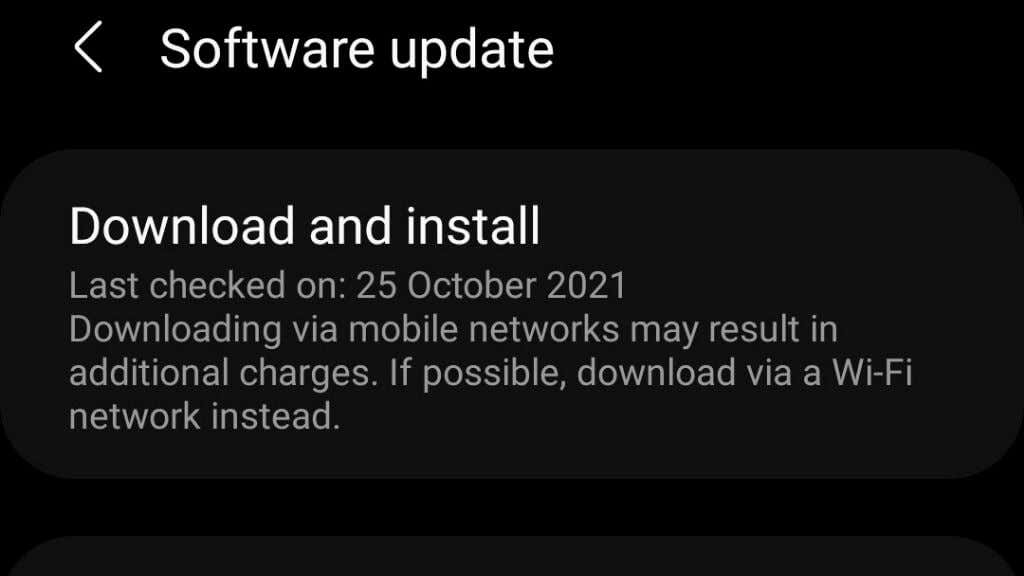
Jeśli ponowne uruchomienie telefonu nie działa, sprawdź, czy są jakieś oczekujące aktualizacje. Jeśli przyczyną problemów z przyciskiem Wstecz jest błąd, aktualizacja mogła go naprawić.
Czyszczenie partycji pamięci podręcznej systemu
Partycja pamięci podręcznej systemu to część pamięci Twojego Androida, w której system przechowuje pliki aktualizacji i inne dane z pamięci podręcznej. Większość nowoczesnych telefonów z Androidem nie ma już tej partycji i zwykle nie jest ona przyczyną takich problemów. Jednak w niektórych przypadkach uszkodzenie partycji pamięci podręcznej może powodować dziwne zachowanie systemu.
Wyczyszczenie partycji pamięci podręcznej nie jest trudne i niczego nie zaszkodzi, więc jeśli nie masz już opcji, warto spróbować. Nie da się podać dokładnych instrukcji, ponieważ każdy telefon z Androidem ma inne kroki w zależności od marki i wersji Androida. Będziesz musiał sprawdzić, jak każdy krok działa w przypadku Twojego telefonu, ale ogólne kroki są następujące:

Uważaj, aby przypadkowo nie zresetować telefonu do ustawień fabrycznych! Aby uzyskać bardziej szczegółowe informacje, sprawdź Jak uruchomić komputer i korzystać z trybu odzyskiwania na Androidzie.
Użyj aplikacji przycisku Wstecz innej firmy
To nie tyle rozwiązanie, co plaster, ale jeśli wydaje się, że nic nie sprawi, że przycisk Wstecz zacznie ponownie działać, możesz rozważyć użycie aplikacji innej firmy do emulacji przycisku Wstecz. Jeśli masz telefon z fizycznym przyciskiem Wstecz, który przestał działać, jest to doskonały sposób na dalsze korzystanie z urządzenia do czasu jego naprawy lub wymiany.
Kilka z tych prostych aplikacji znajduje się w Sklep Play, ale niektóre warto wymienić z nazwy.
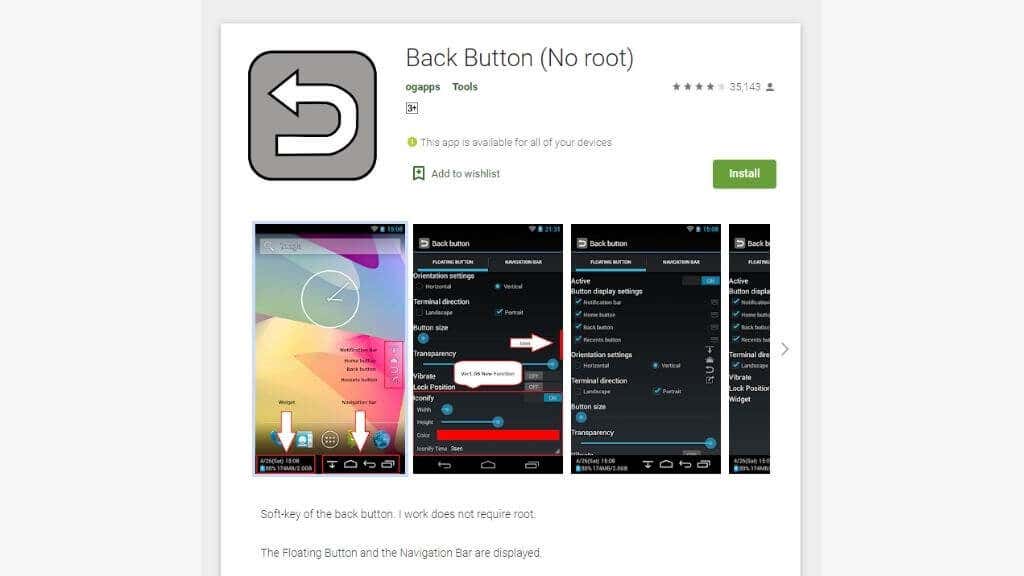 Najpopularniejszy wydaje się
Najpopularniejszy wydaje się
Przycisk Wstecz (bez rootowania) i jak sama nazwa wskazuje, nie musisz „rootować” telefonu, aby aplikacja działała. Nawet jeśli masz przycisk cofania, wszechstronność oferowana przez tę aplikację może być pomocna niezależnie od tego.
Przycisk Wstecz w dowolnym miejscu to kolejna popularna opcja. Tworzy pływający przycisk Wstecz, który możesz przenieść w dowolne miejsce. Aplikacja oferuje również kilka opcji dostosowania wyglądu i oferuje niestandardowe ustawienia gestów dla przycisku. Niestety, ta aplikacja obsługuje reklamy, więc najpierw wypróbuj przycisk Wstecz (bez rootowania).
Przywróć telefon do ustawień fabrycznych
Wiemy, że właśnie powiedzieliśmy, że należy uważać, aby nie zresetować telefonu z Androidem do ustawień fabrycznych. Jeśli jednak wszystko inne zawiedzie, może to być Twoja jedyna opcja.
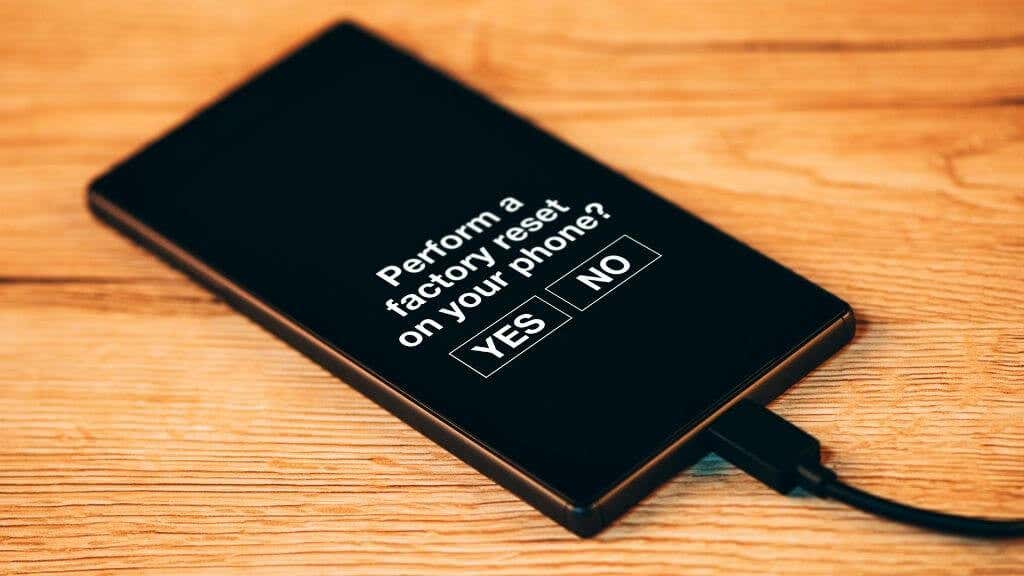
Podobnie jak w przypadku trybu odzyskiwania, każda marka i wersja telefonu z Androidem ma swoją metodę uzyskiwania dostępu do opcji przywracania ustawień fabrycznych. Nie musisz tego robić w trybie odzyskiwania, chyba że telefon się nie uruchomi. Możesz to zrobić w ustawieniach, ale dokładna lokalizacja jest inna.
W nowoczesnych telefonach z Androidem możesz po prostu wyszukać „reset do ustawień fabrycznych”, korzystając z funkcji wyszukiwania globalnego. W naszym Samsunga Galaxy S21 Ultra znaleźliśmy to ustawienie w sekcji Ustawienia >Zarządzanie ogólne >Resetuj , ale Twoje wyniki prawdopodobnie będą się różnić.
Sprawdź Jak mocno zresetować zamrożony iPhone lub urządzenie z Androidem, aby uzyskać dodatkową pomoc.
Naprawianie przycisku Wstecz w aplikacjach na iOS
iOS ma inne podejście do Androida i nie ma globalnego przycisku Wstecz. Jednak aplikacje w systemie iOS wyświetlają w lewym górnym rogu ekranu mały skrót oznaczony ostatnią aplikacją lub funkcją, z której korzystałeś. Dzięki temu możesz wrócić do poprzedniej aplikacji, z której korzystałeś..
W systemie iOS dostępny jest inny rodzaj przycisku Wstecz, ale jest on realizowany w zależności od aplikacji. Na przykład przycisk Wiadomości wstecz służy do powrotu do samej aplikacji. Znajduje się tuż pod globalnym przyciskiem Wstecz, który służy do przejścia do poprzedniej lokalizacji w innej aplikacji, z której właśnie korzystałeś.
Błąd przycisku Wstecz Wiadomości
Wygląda na to, że w aplikacji Apple Messages występuje błąd, który czasami powoduje znikanie przycisku Wstecz w aplikacji. Nie jest do końca jasne, dlaczego ten błąd się pojawia, ale istnieją tylko trzy niezawodne rozwiązania:
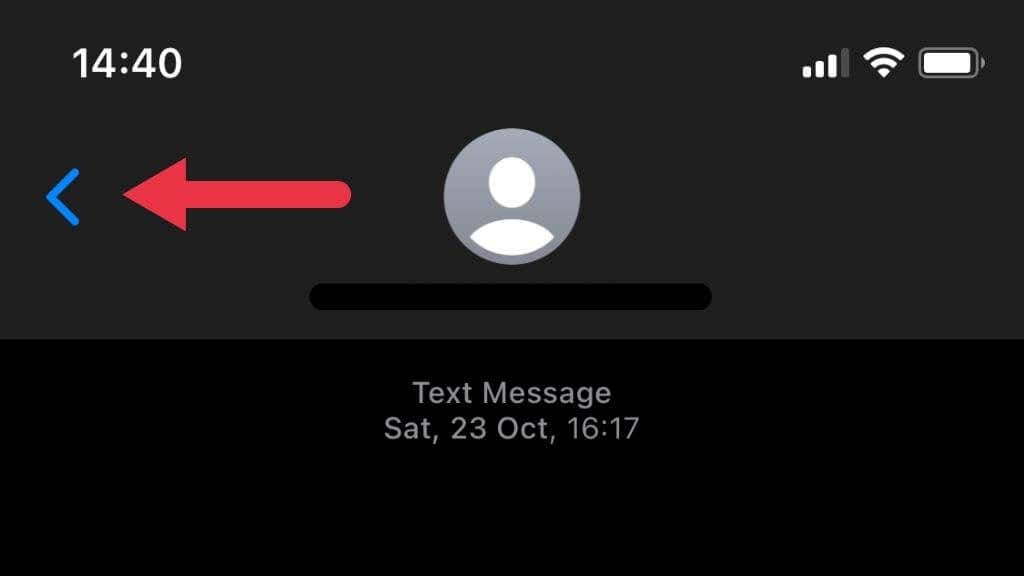
Kolejną świetną wskazówką jest to, że nie potrzebujesz przycisku Wstecz w Wiadomościach, aby wrócić; możesz przesuwać palcem od lewej do prawej przez środek ekranu, zaczynając od krawędzi wyświetlacza. Pełni tę samą funkcję, co przycisk Wiadomości wstecz i jest wygodniejszą (choć słabo reklamowaną) funkcją aplikacji.
Sprawdź ustawienia ułatwień dostępu
iOS jest wyposażony w funkcje ułatwień dostępu, które pomagają użytkownikom mającym różne trudności w korzystaniu z telefonu, ale niektóre z tych funkcji mogą zasłaniać przycisk Wstecz!
Te opcje znajdziesz w Ustawienia >Dostępność . Pierwsza z nich to Powiększenie , a druga to >Rozmiar wyświetlacza i tekstu .
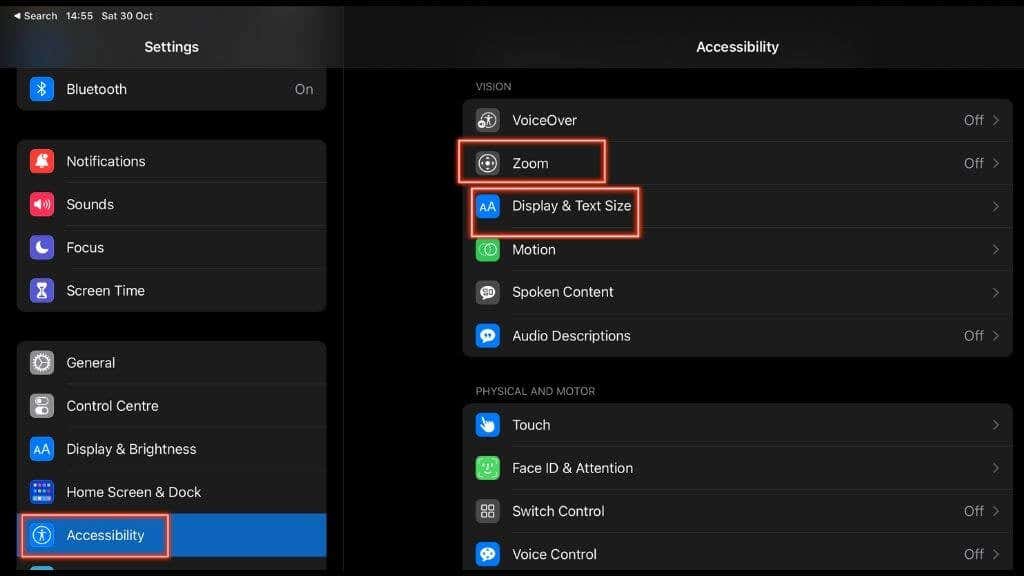
Powiększenie powiększa elementy na ekranie, aby były lepiej widoczne, ale w przypadku powiększenia przycisk Wstecz będzie poza ekranem. Możesz sprawdzić, czy Zoom jest włączony w Ustawienia >Dostępność >Zoom , ale jeśli przypadkowo go włączysz, po prostu stuknij dwukrotnie trzema palcami , aby ponownie go wyłączyć. p>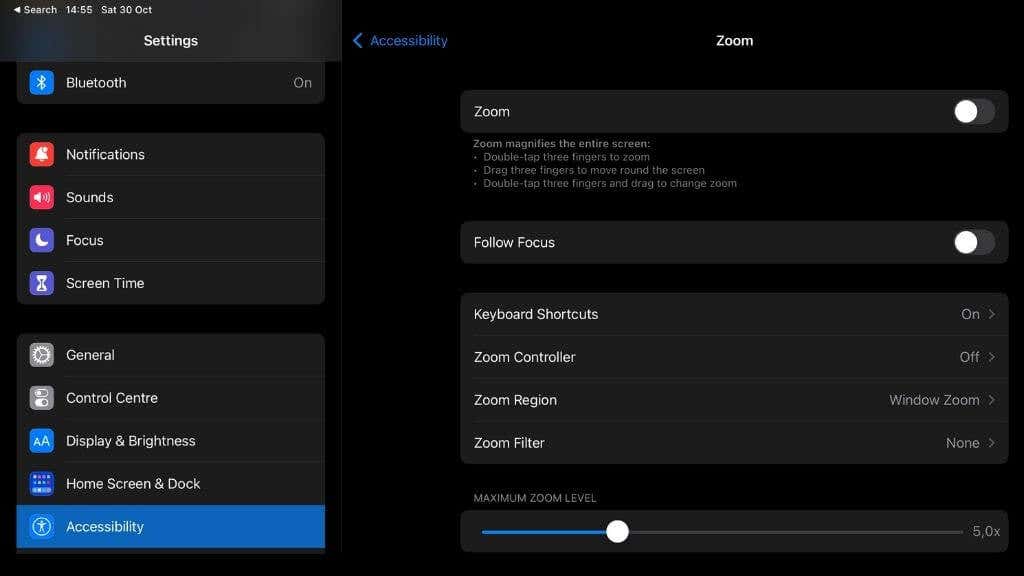
Innym ustawieniem, które może spowodować zniknięcie przycisku Wstecz, jest rozmiar tekstu. Przejdź do opcji Ustawienia >Dostępność >Wyświetlanie i rozmiar tekstu , a następnie upewnij się, że opcje Większy tekst i Pogrubiony tekst są wyłączone.
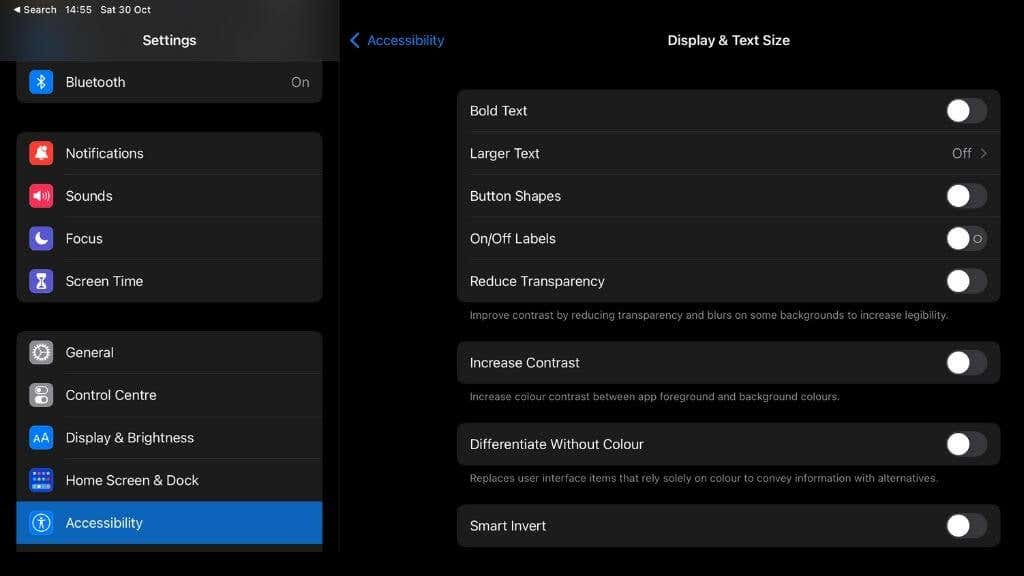
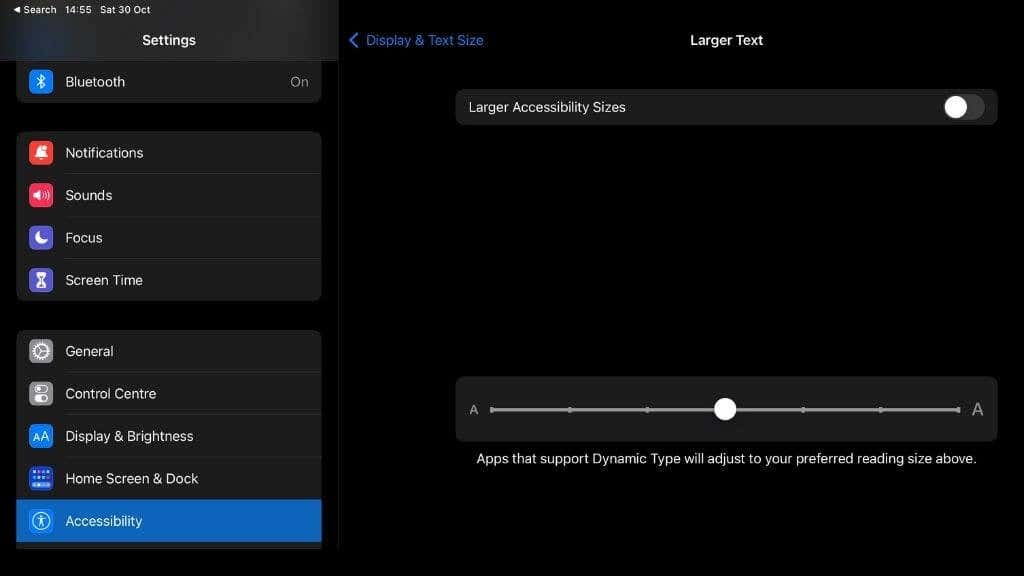
Wrócę
Mamy nadzieję, że dzięki tym wskazówkom Twój bilet powrotny został ostemplowany i „wrócisz” do korzystania z telefonu w taki sam sposób, w jaki zawsze to robiłeś..
.